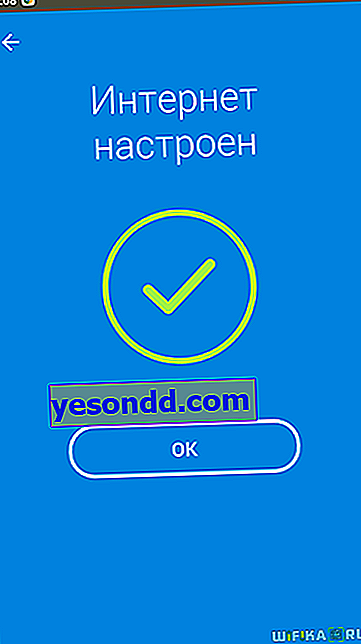Zyxel NetFriendは、my.keenetic.netコントロールパネルからZyxel Keeneticルーターをすばやくセットアップするための非常に便利なステップバイステップウィザードです。Zyxelルーターを接続するのに十分な経験がない場合は、NetFriendを使用して、ルーターをインターネットにすばやく接続し、WiFiを構成し、パスワードを設定できます。
Zyxel NetFriend Quick Setup Wizardのビュー
現在、Zyxel NetFriendクイックセットアップウィザードには2つのタイプがあります。
- コンピューターのブラウザーを介して構成するためのMy.keenetic.net Webインターフェース
- スマートフォンを使用してルーターをインストールするための私のKeeneicモバイルアプリケーション
ただし、Zyxel Netfriendクイックセットアップウィザードを開始する前に、ルーターを接続するための3つの標準的な作業を行う必要があります。
- ルータを電源に接続します
- ISPからWANポートにケーブルを接続します
- ルーターに付属の「ツイストペア」ケーブルを一端をルーターのLANポートに挿入し、もう一端をPCネットワークコネクタに挿入します

Windows用のZyxel NetFriendクイックセットアップツール
Windows上のコンピューターから設定する場合は、NetFriendを起動し、ロシア語を選択して、「クイックセットアップ」ボタンをクリックします。
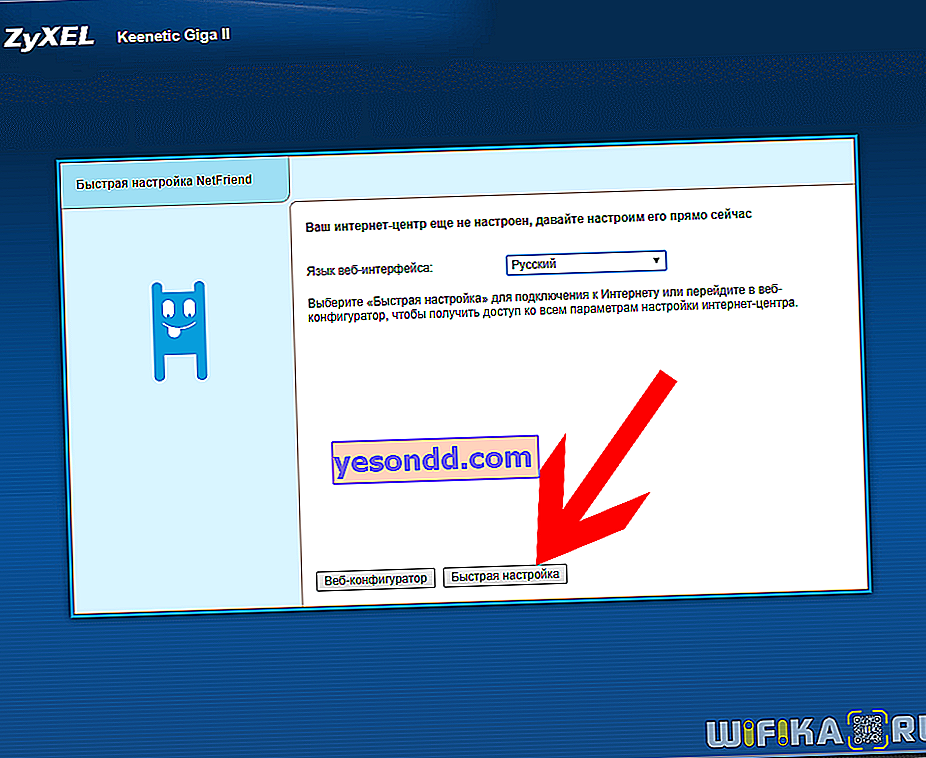
インターネットケーブルを接続したので、次のステップでレコードで通知されますが、「次へ」を押します
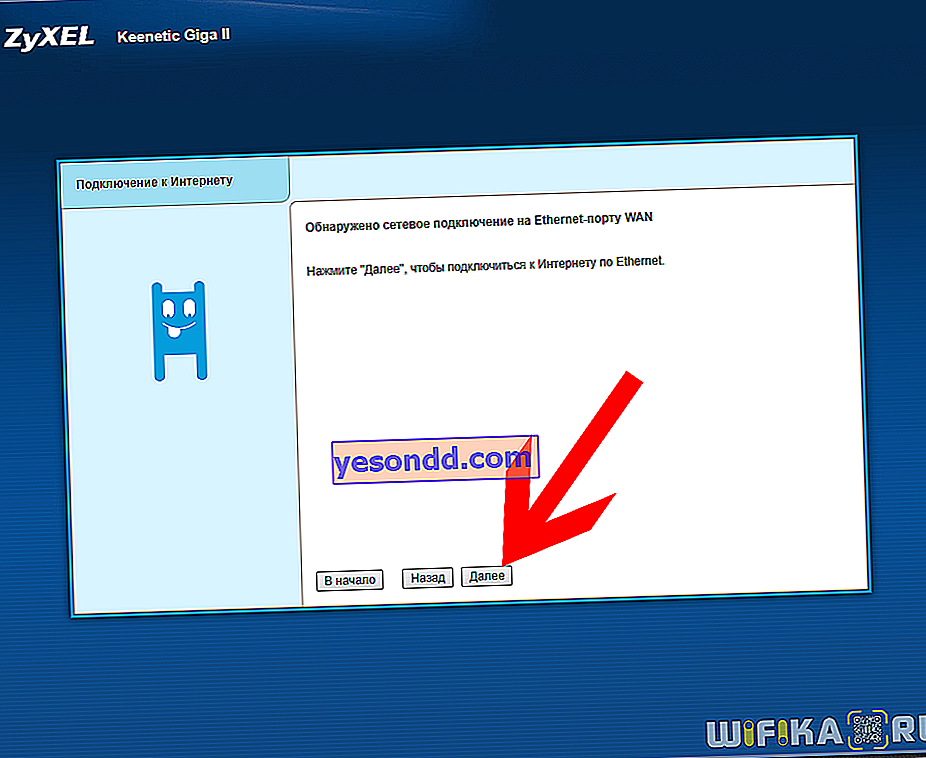
次のステップで、プロバイダーの要求に応じて、Zyxel NetFriendはコンピューターのMACアドレスをコピーすることを提案します。ただし、必要でない場合でも、問題を回避するために、クローンを作成して、「このコンピューターのMACアドレス」項目を選択することをお勧めします。
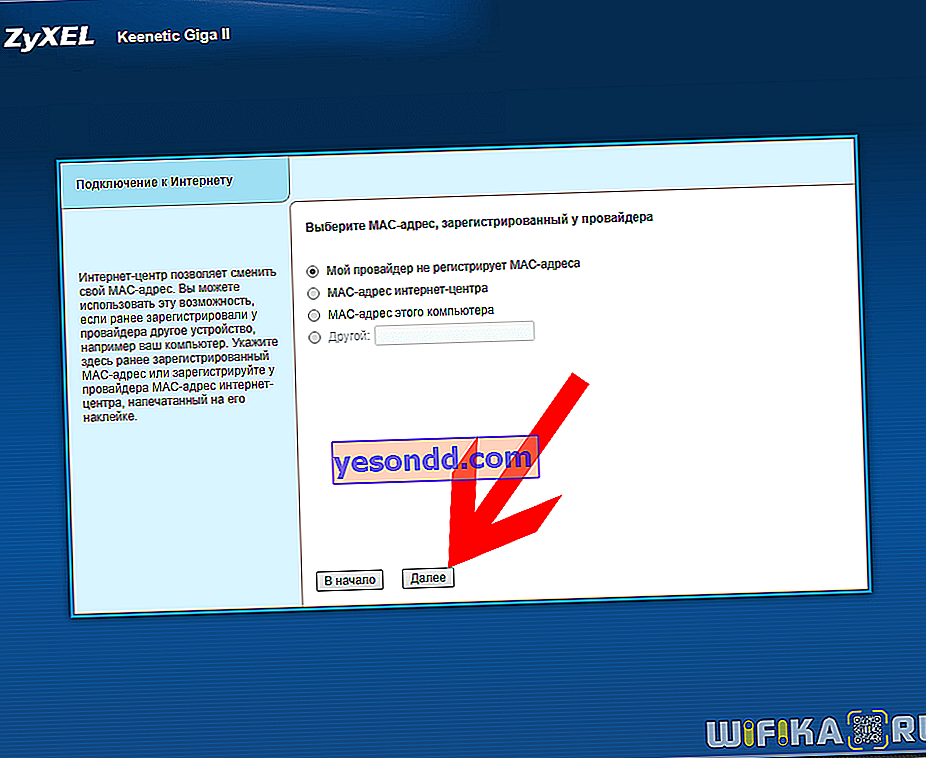
次は、インターネット接続のタイプの設定です。ドロップダウンリストから、[自動IP、静的、PPPoE(802.1x)、L2TP、PPTP]を選択します。プロバイダーがアドレスを自動的に割り当てるため、この項目を選択した後は、他に何も入力する必要はありません。RostelecomやBeelineなどの他のタイプを選択する場合は、インターネットサービスの提供契約に示されている認証データが必要になります。
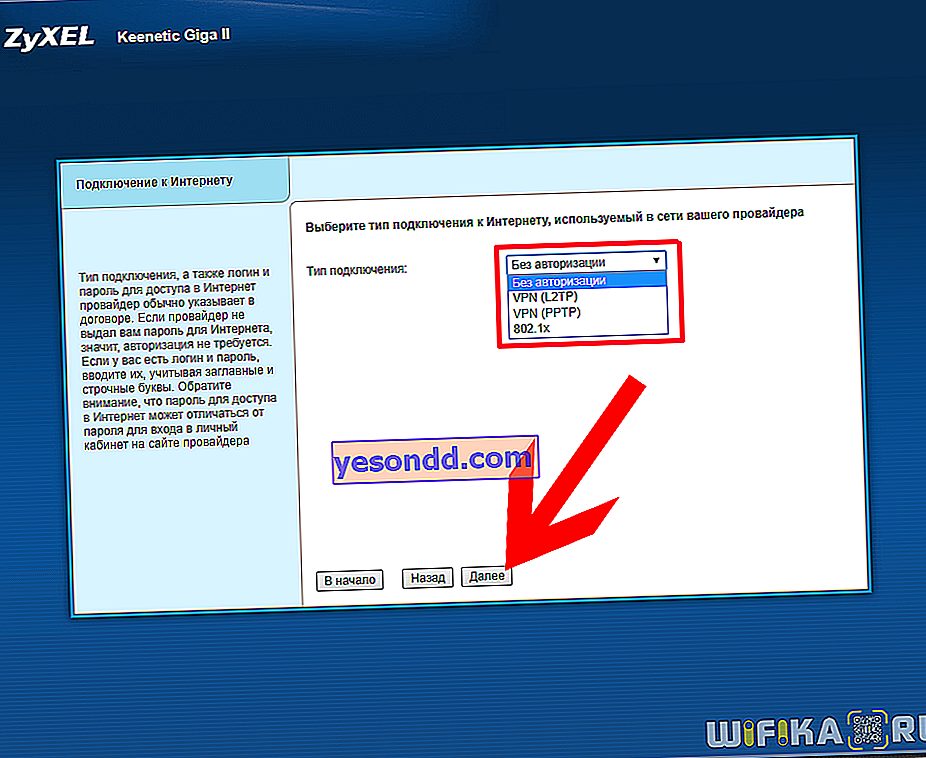
接続が成功すると、指定されたパラメーターを含む要約テーブルが表示されます。
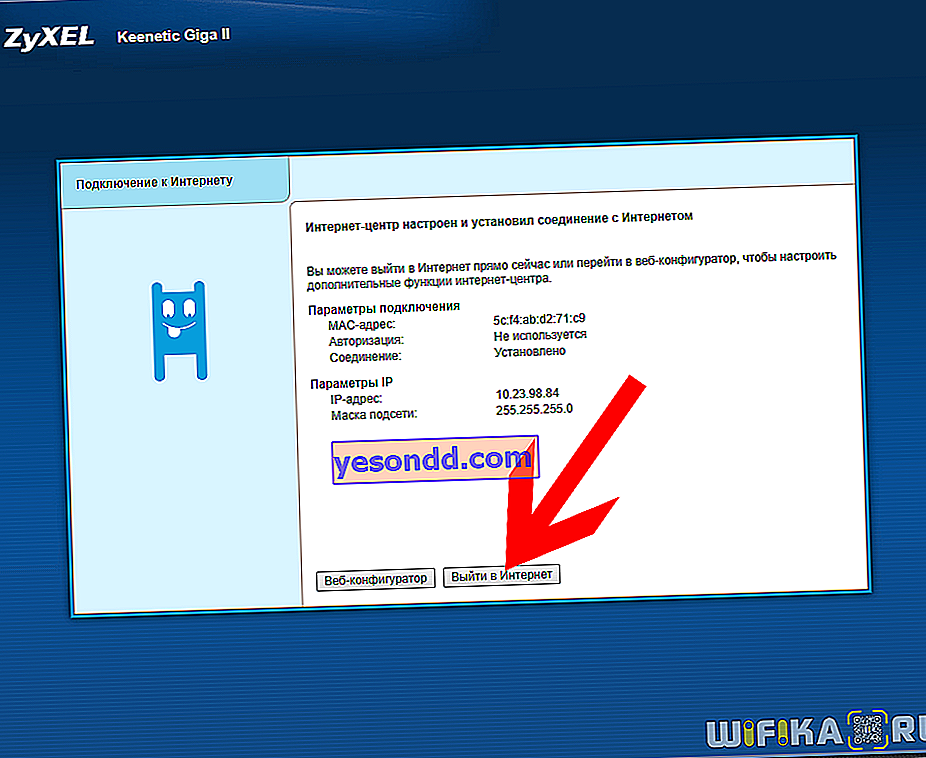
モバイルアプリを介したZyxel NetFriend
電話からZyxel Keeneticルーターをすばやく設定するためのNetFriendモバイルアプリケーションもあります。デバイスをコンセントに差し込むと、すぐにWiFiの配布が開始されます-デバイスに接続するためのデータは、ケースの下部にあるステッカーに記載されています。
- 住所、
- ネットワーク名
- および認証キー。

それらを使用してルーターに接続し、最初にMy Keeneticアプリケーションを電話にインストールします。
ルーターをインストールして接続したら、メインページを開いて地球のアイコンをクリックします。別のボタンがNetFriendクイックセットアップウィザードにつながるページに移動します。
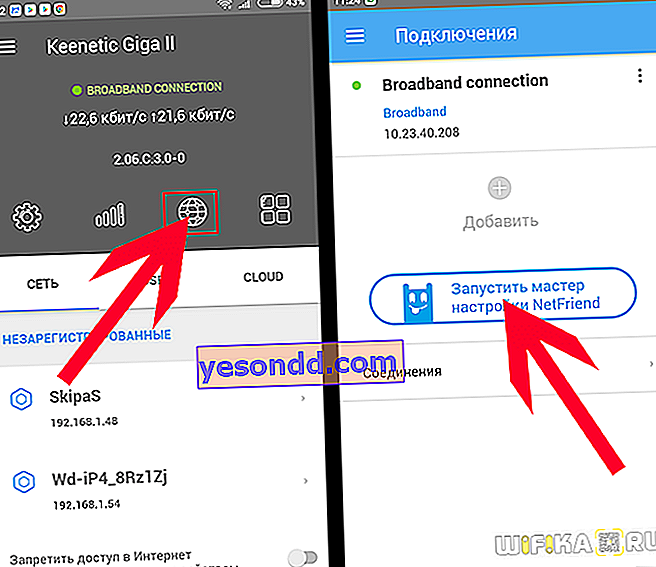
ここでは、まずインターネット接続のタイプを選択します
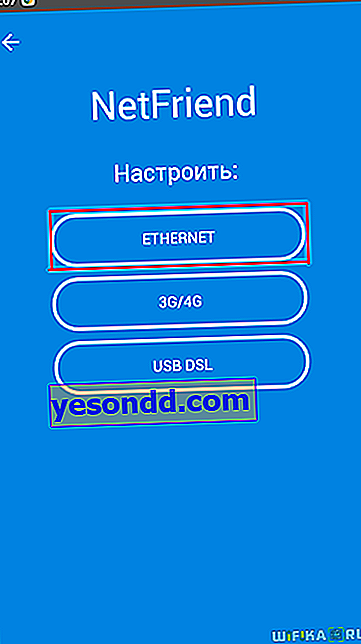
次に-プロバイダーに接続するためにパスワードが必要かどうか。静的または動的IPがある場合は必要ありません。PPPoE、L2TP、またはPPTPの場合は必要です。私は動的なものを持っているので、それを選びます。
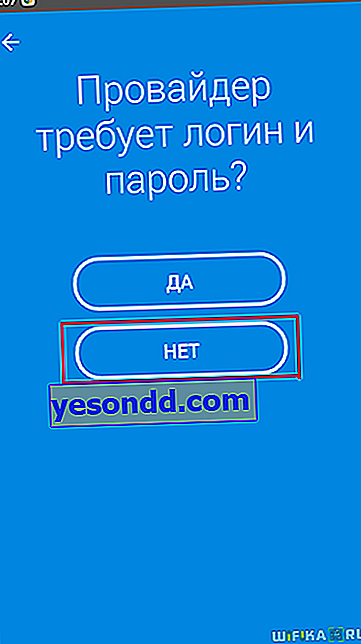
その後、IPアドレスの設定に進みます。自動モードで発行される場合は、適切な項目を選択します。契約に示されているように手動で割り当てられている場合は、別のボタンをクリックして必要なデータを入力します
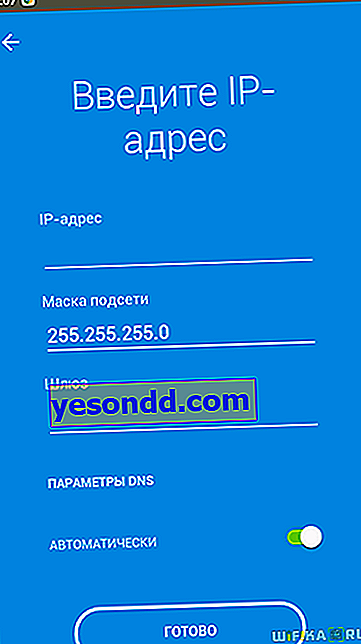
次のステップでは、プロバイダーがMACアドレスの登録を要求するかどうかを選択します。ほとんどの場合はそうではありませんが、「はい」の場合は、画面に表示され、テクニカルサポートに連絡して登録するように求められます。
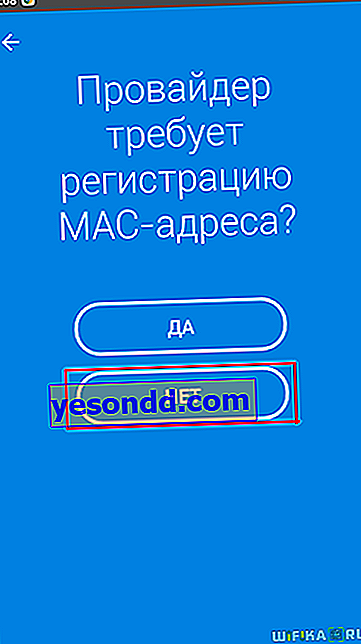
確認後、Zyxel NetFriendはインターネット接続が成功したことを通知します。